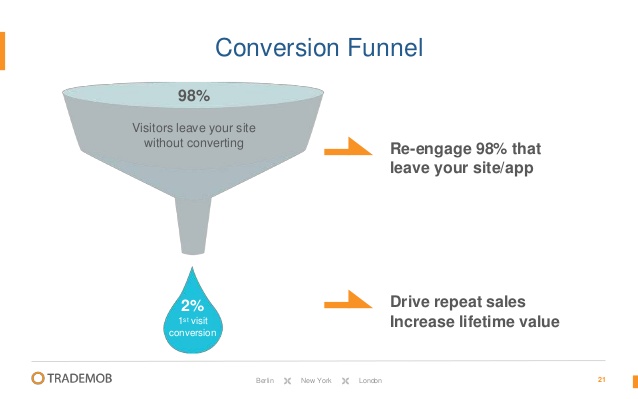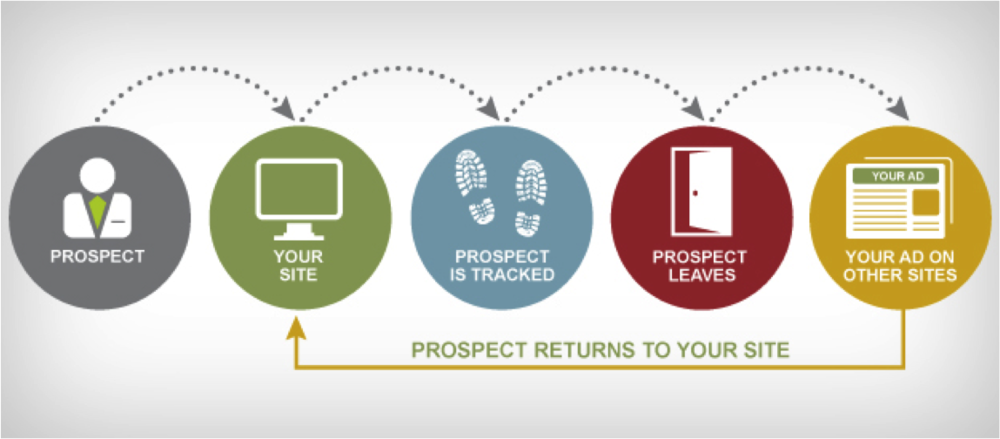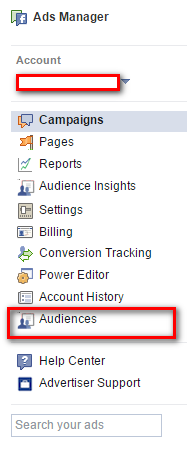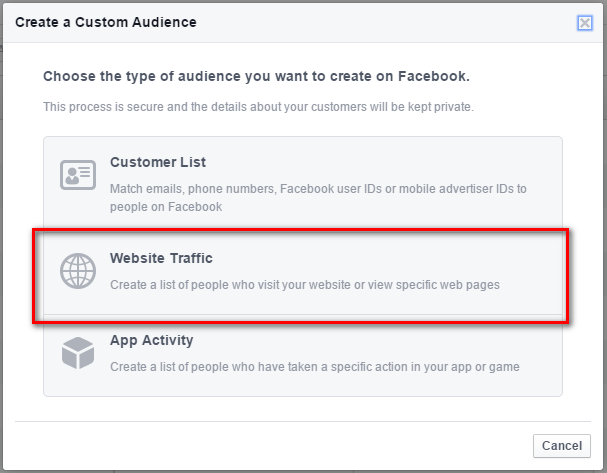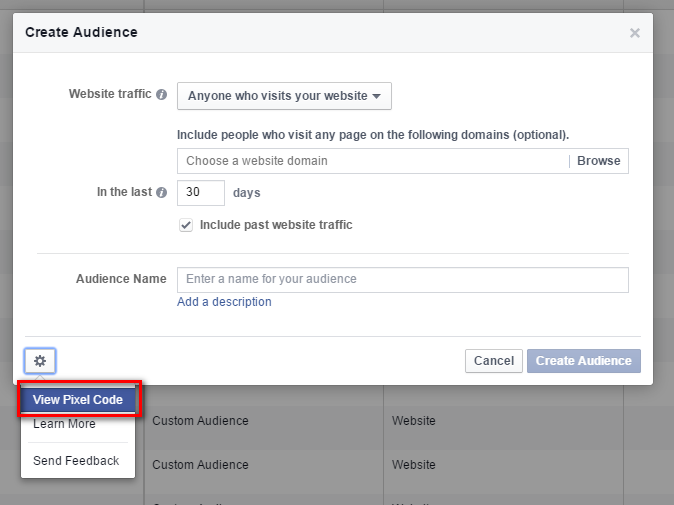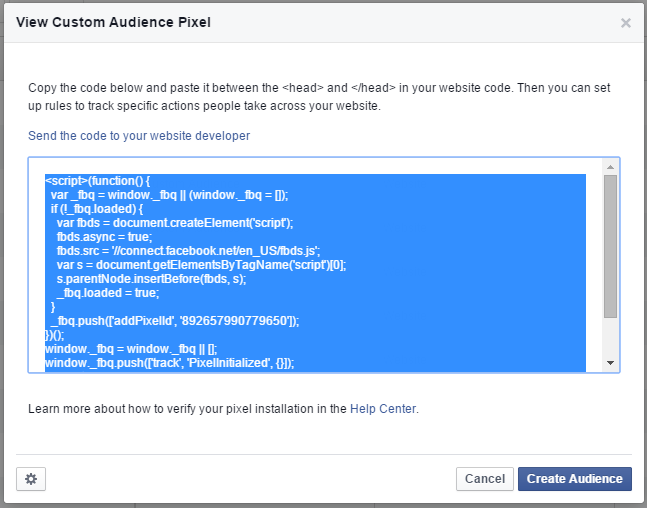Facebook Retargeting – Phần 1: Hướng dẫn cài đặt
- Không có mô hình TMĐT nào có thể phát triển bền vững mà không cần một website
- Thiếu sót lớn nhất khi quảng cáo trên facebook là bỏ qua Facebook Retargeting
Facebook Retargeting là gì?
Giả sử bạn có một website bán hàng. Bạn dùng trăm phương ngàn cách, tốn hàng đống tiền để kéo người dùng vào website, khách hàng vẫn không mua hàng. Công sức của bạn trở thành vô ích, tiền bạn bỏ ra trở thành lãng phí.
98% khách hàng rời khỏi website mà không thực hiện chuyển đổi nào
Tại sao khách hàng không mua hàng:
- Sản phẩm của bạn không gây hứng thú với khách hàng
- Khách hàng chưa biết bạn là ai, không tin tưởng vào bạn
- Điều kiện tài chính hiện tại của khách hàng chưa cho phép
- ……………….
Giải pháp cho tất cả các vấn đề trên là sử dụng tiếp thị lại: Khách hàng có thể không hứng thú với sản phẩm A của bạn, nhưng bạn còn sản phẩm B, C, D…X, Y, Z. Khách hàng lần thứ nhất thấy quảng cáo có thể chưa biết bạn là ai, lần thứ n họ sẽ biết. Hôm nay khách hàng chưa dư dả, ngày mai họ sẽ mua
Xem thêm: Tác dụng của Frequency (độ lặp) của quảng cáo
Facebook Retargeting, nói một cách đơn giản, là việc bạn quảng cáo tới những khách hàng đã truy cập vào website của bạn, đã xem sản phẩm của bạn, đã có hứng thú nhất định với sản phẩm. Vì thế, Facebook Retargeting đem lại hiệu quả cao hơn quảng cáo thông thường.
Facebook Retargeting hoạt động thế nào?
- Website của bạn đã được cài đặt tracking code
- Khách hàng ghé thăm website của bạn
- Tracking code sẽ ghi nhận hành vi của khách hàng
- Khách hàng rời website
- Khách hàng thấy quảng cáo của bạn trên Facebook
- Khách hàng click vào quảng cáo và trở lại website
Hướng dẫn cài đặt Facebook Retargeting
Lưu ý: Mục này chỉ hướng dẫn cài đặt code. Phần tùy biến sẽ giới thiệu ở các bài viết sau
Bước 1: Tại Ads Manager, bạn chọn Audiences
Bước 1: Chọn Audiences
Bước 2: Tại Audiences, chọn Creat Audience => Custom Audience
Bước 2: Chọn Custom Audience
Bước 3: Chọn Website Traffic
Bước 3: Chọn Website Traffic
Bước 4: Chọn View Pixel Code
Bước 4: View Pixel Code
Bước 5: Copy đoạn script và dán vào website
Có 2 điều cần lưu ý:
– Dán code vào vị trí nào ở website? Bạn có thể dán vào header, footer, body…bất kỳ vị trí nào, miễn là trước thẻ </body>. Trong trường hợp bạn không phải dân code, tốt nhất nên nhờ kỹ thuật hỗ trợ.
– Có thể bạn sẽ thắc mắc: tại bước 4, phần Create Audience có cần điền gì không? Xin thưa, vì phần tùy biến này khá rộng, mình muốn có 1 bài viết khác để hướng dẫn riêng. Hơn nữa, lưu ý rằng: 1 tài khoản quảng cáo chỉ sinh ra duy nhất 1 đoạn pixcel code, dù bạn có tùy biến thế nào, đoạn code vẫn không thay đổi. Do vậy, cài pixel code trước khi Create Audience cũng không hại gì. Bạn chỉ cần cài Pixel Code lên website 1 lần, sau đó tha hồ tạo các tập Audience, số lượng không hạn chế !